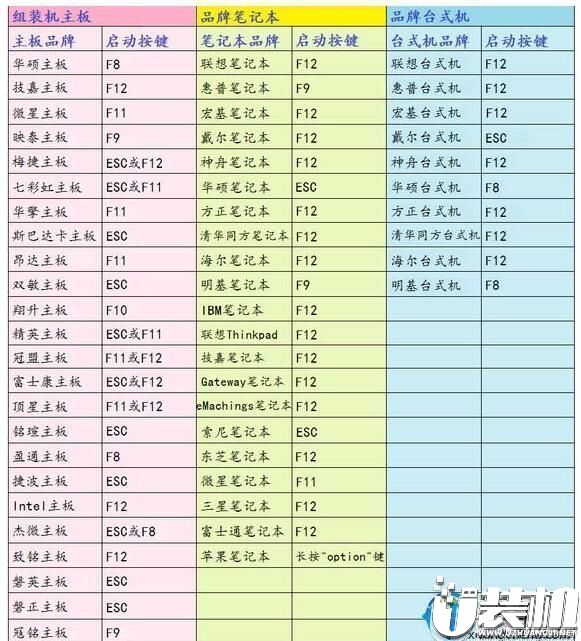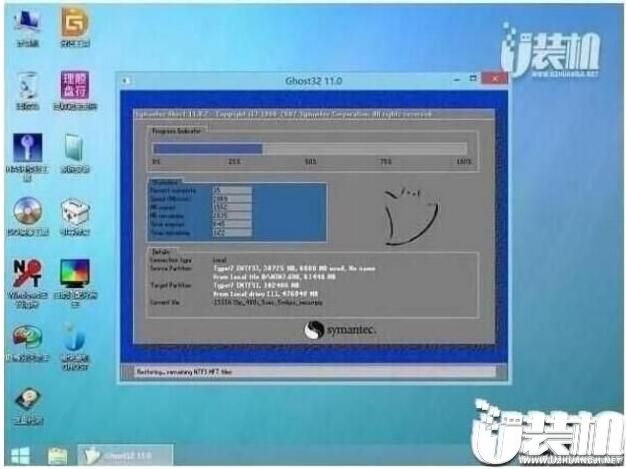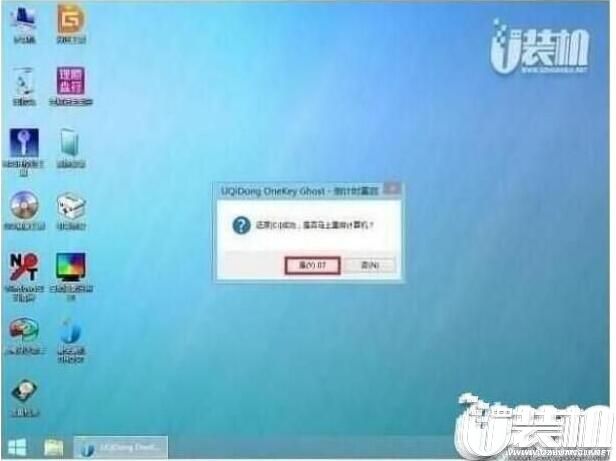很多很多小伙伴喜欢用U盘重装系统,但是不知道如何设置U盘启动?怎么办呢?不知道没关系,下面小编以在惠普 ProOne 400一体机设置U盘启动的为例,和多久分享一下,希望可以帮助到你。
一、安装前准备
1、笔记本或台式电脑一台
2、iso系统镜像下载:
WIN7 64位专业版系统下载
3、4G及以上U盘:
U盘启动盘制作工具
二、重装步骤
1、插入U盘,重启电脑按F2、F9、F11、Esc等(开机画面有提示,可以在下面的列表中查找自己相应的主板品牌,如果没有以下的主板品牌,请进入U盘启动教程查找相关品牌电脑的快捷键)。
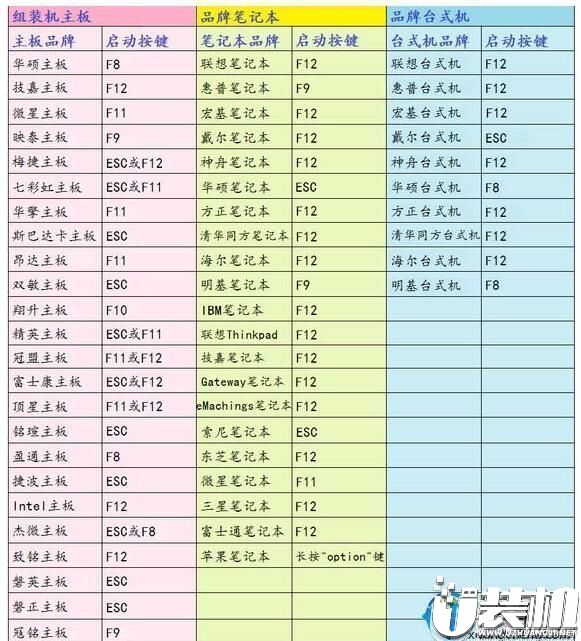
2、当我们经过相应的主板品牌快捷键进入"快速引导菜单"后我们会看到如下三种较为常见的菜单界面之一。

3、进入U盘安装页面,选择【02】项回车运行PE系统。

4、系统自动弹出一键装机,如果没有,请点击方框中的【最快装机】,保持默认设置,选择U盘中的win7.gho文件,点击安装位置(建议C盘),确定。

5、在这个界面执行win7系统专业版的解压操作。
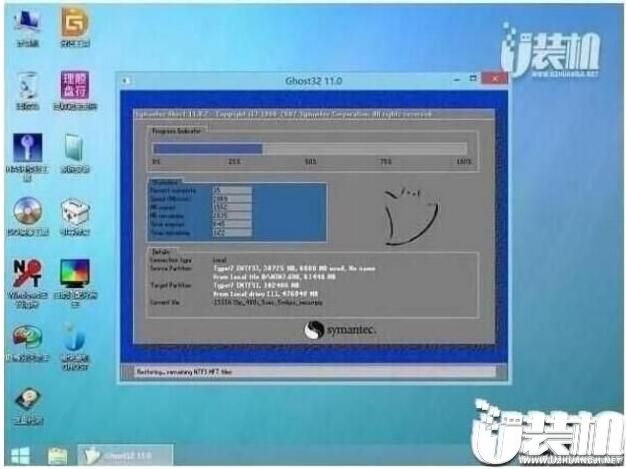
6、解压完毕后会弹出重新重启电脑提示,点击【立即重启】,拔出U盘,自动开始安装win7系统专业版组件和驱动程序。
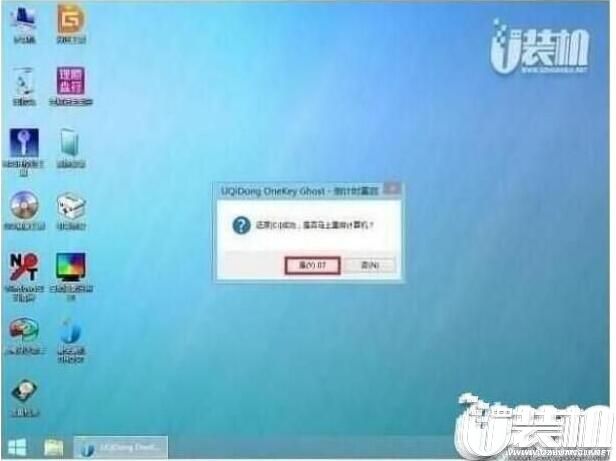
7、安装完成后启动进入到win7系统专业版桌面,可以立即使用,无需重启电脑

以上便是惠普 ProOne 400一体机设置U盘启动的操作方法啦,有需要的小伙伴赶紧动手尝试一下吧,希望可以帮助到你,觉得本文不错就收藏和分享起来吧!如果大家有什么更好的方法也可以和我们分享一下吧!